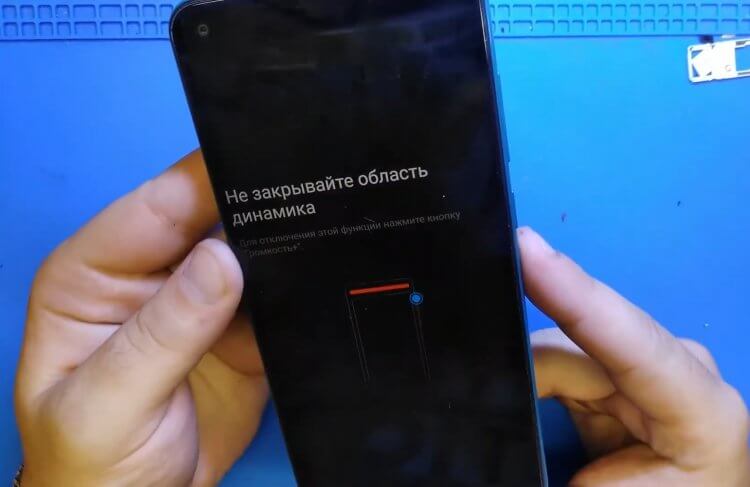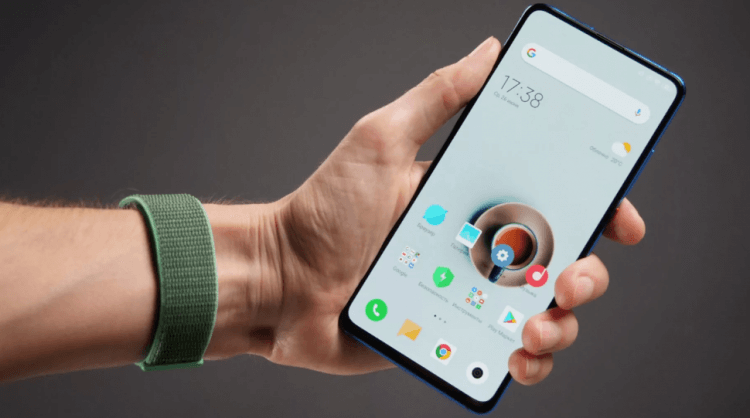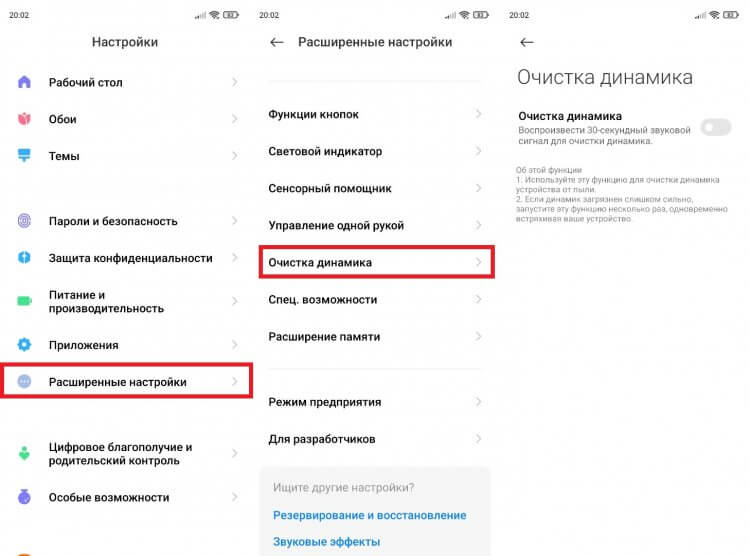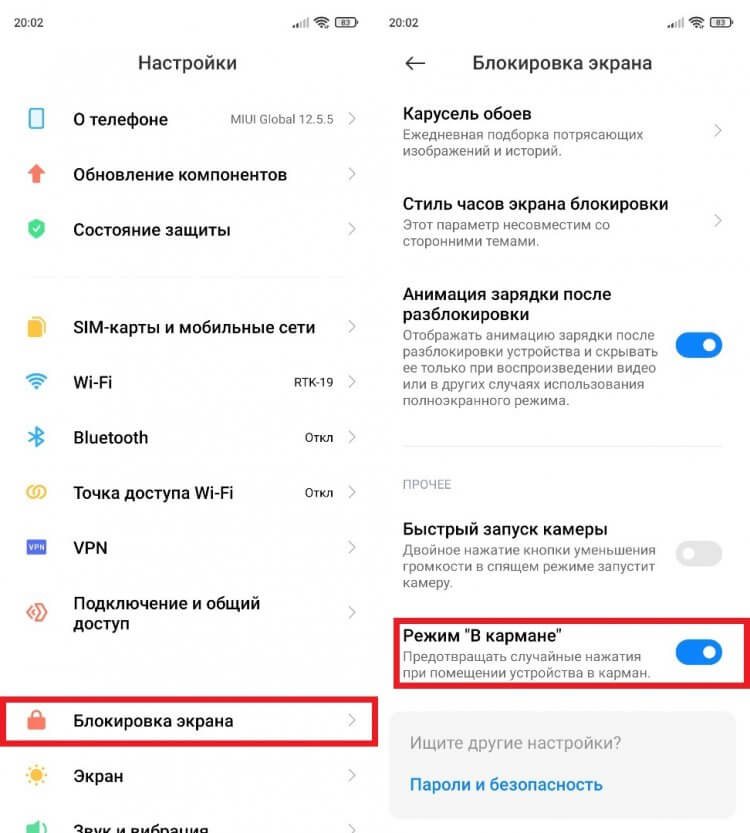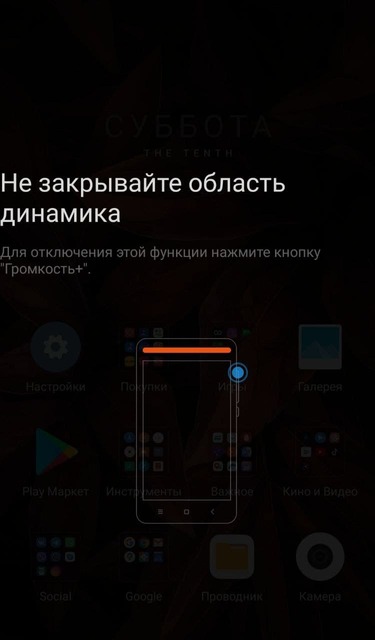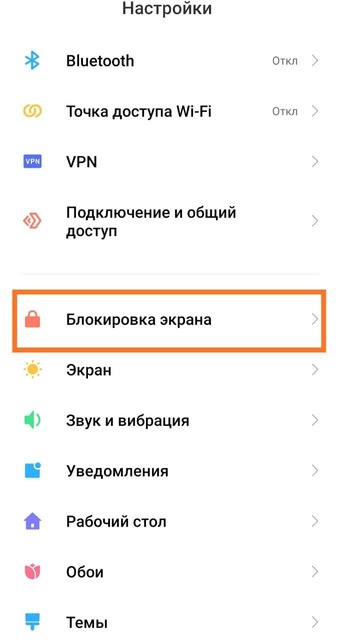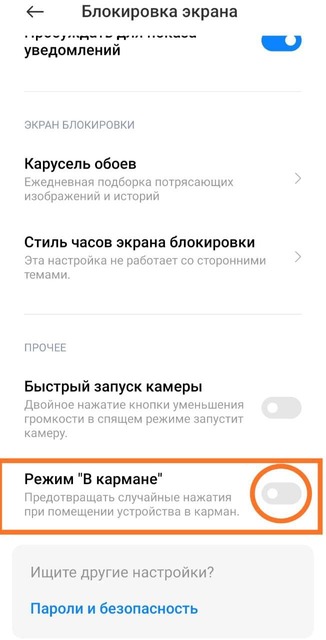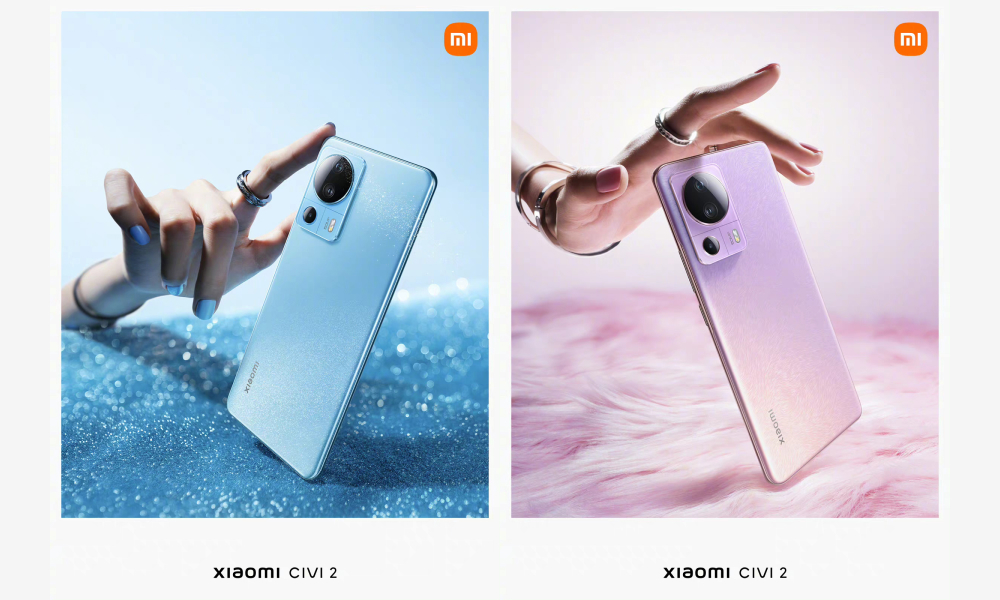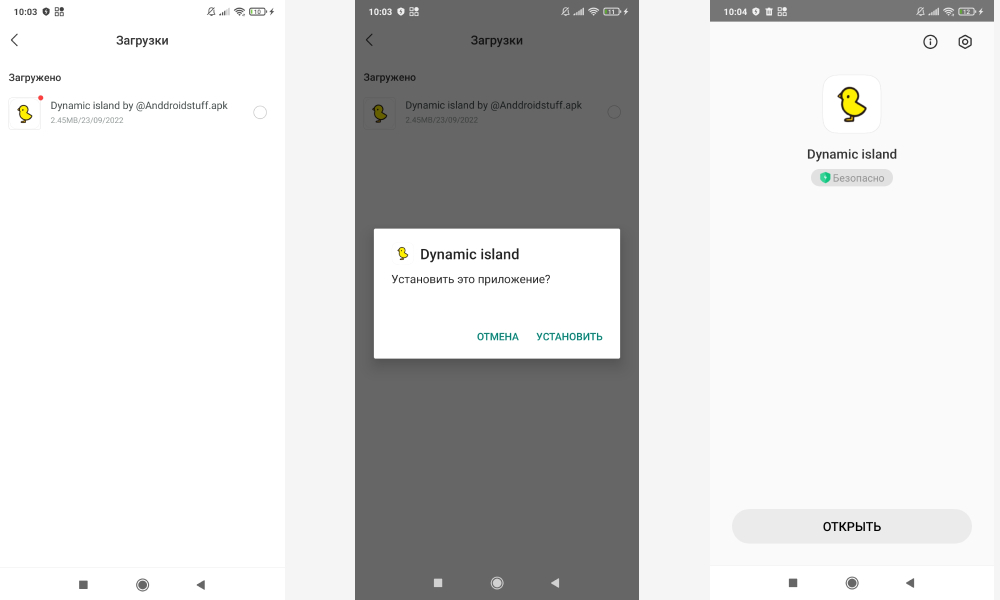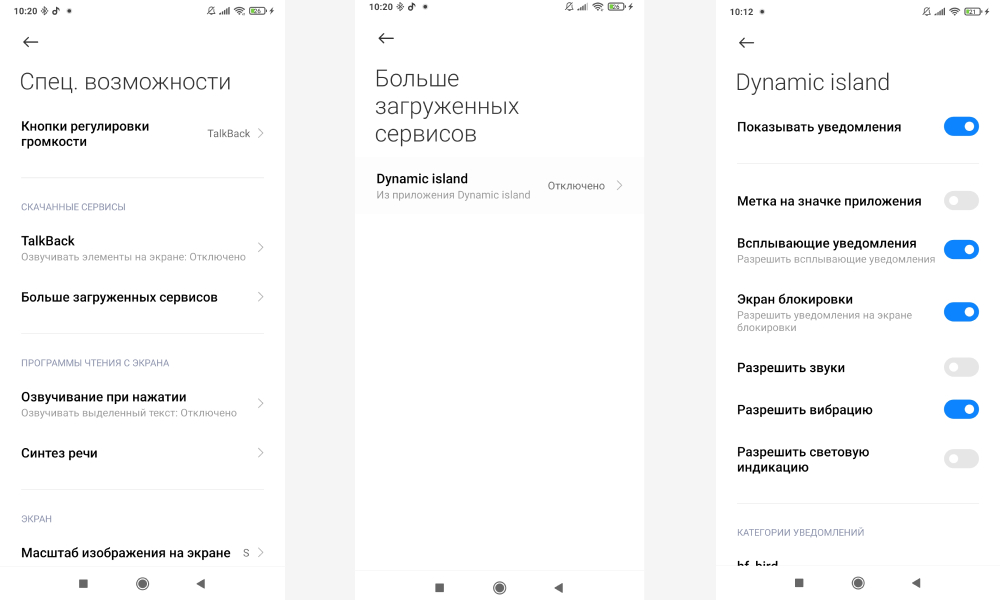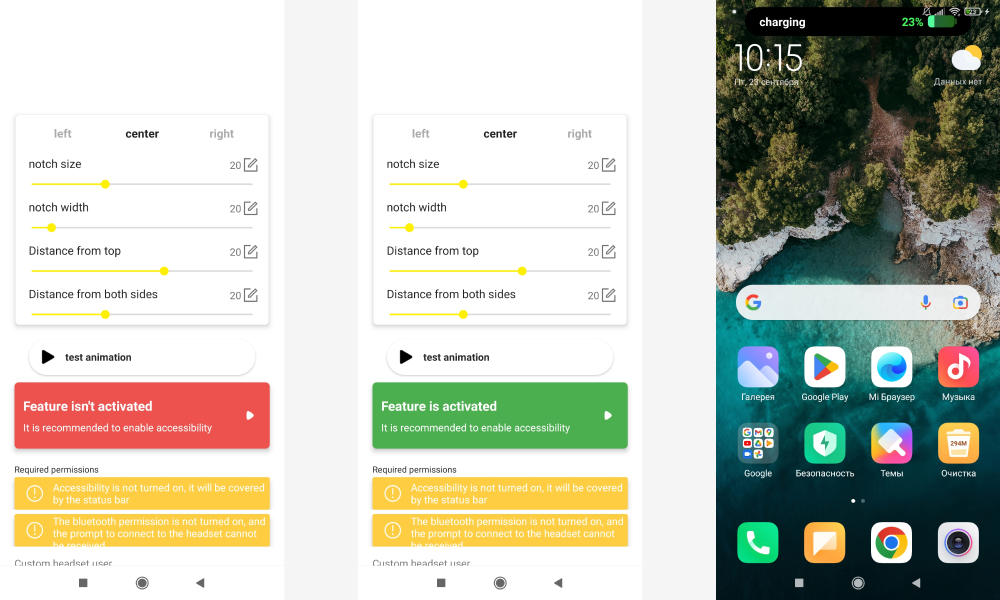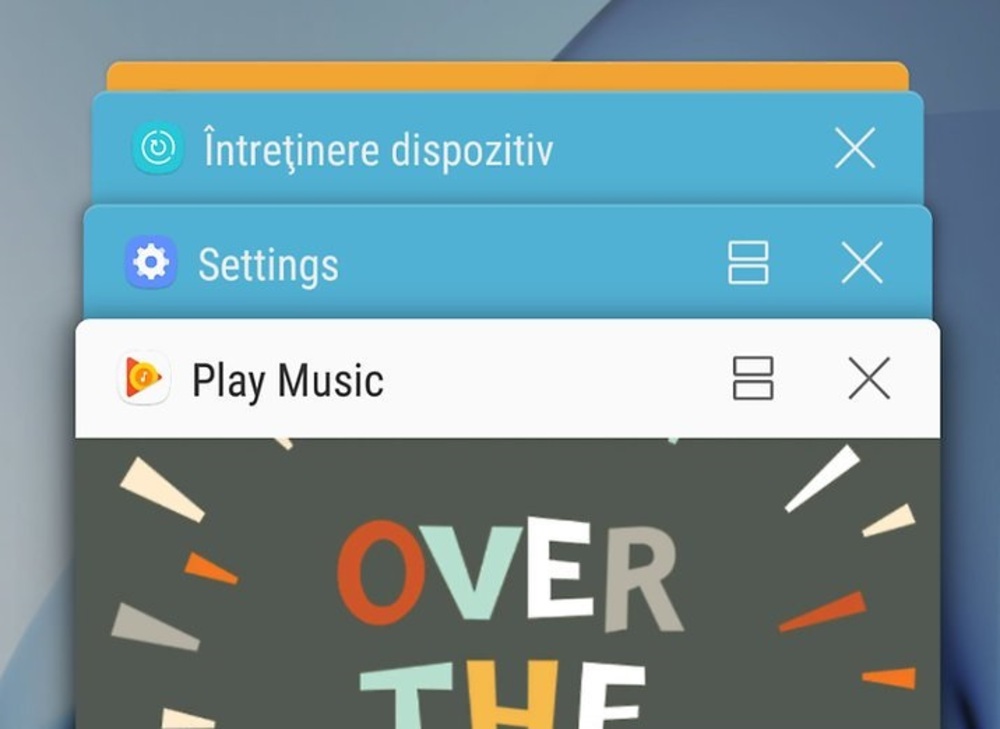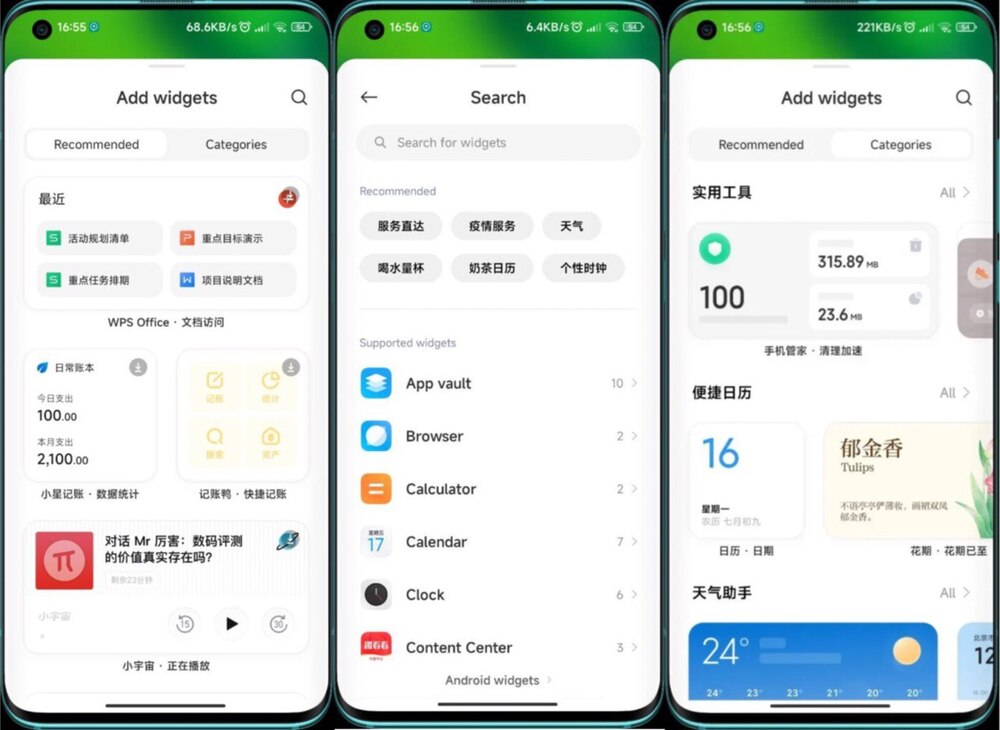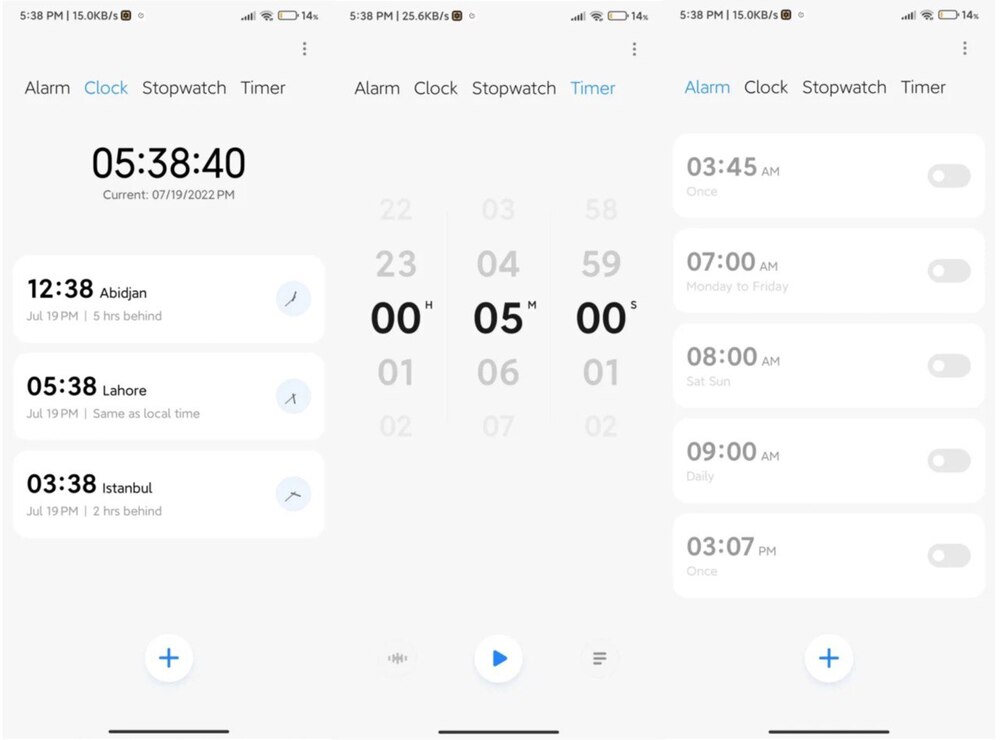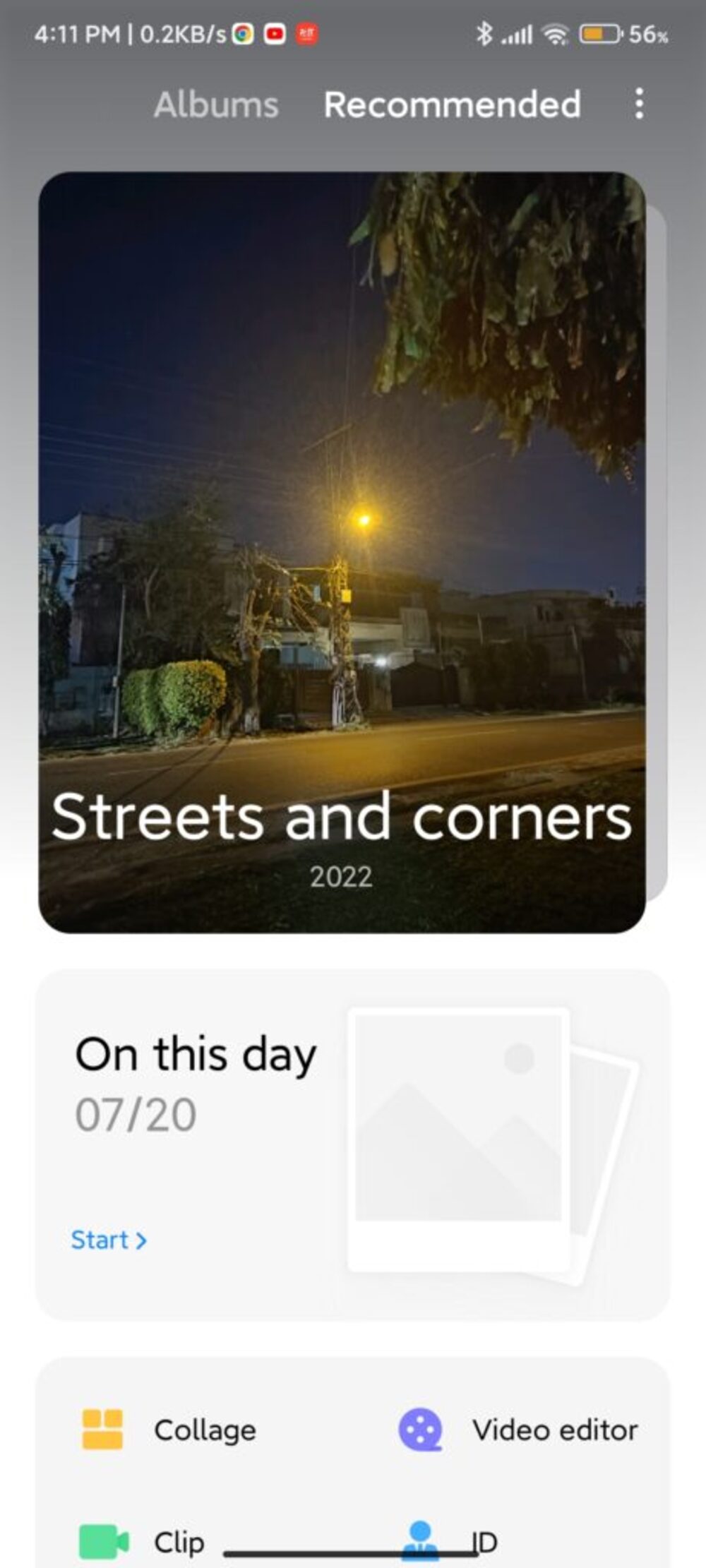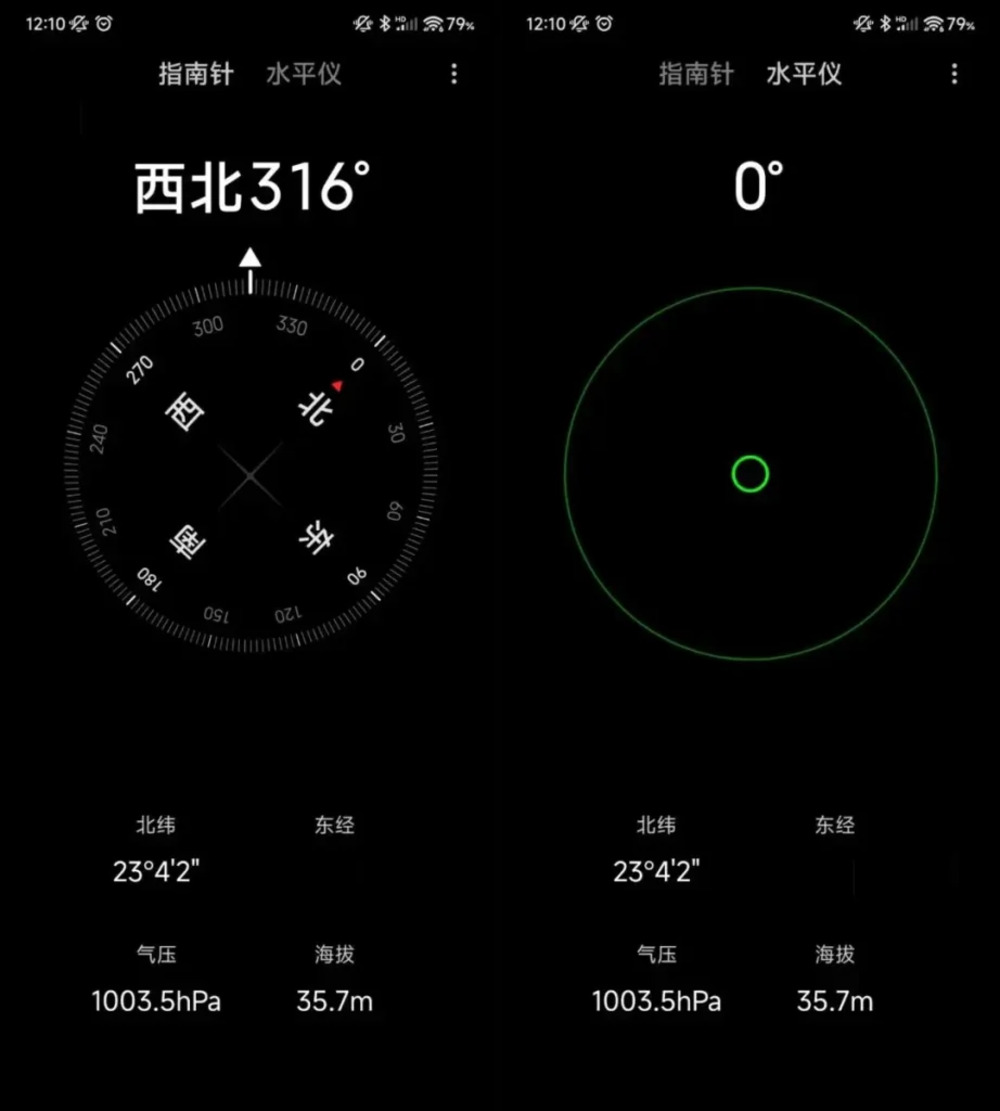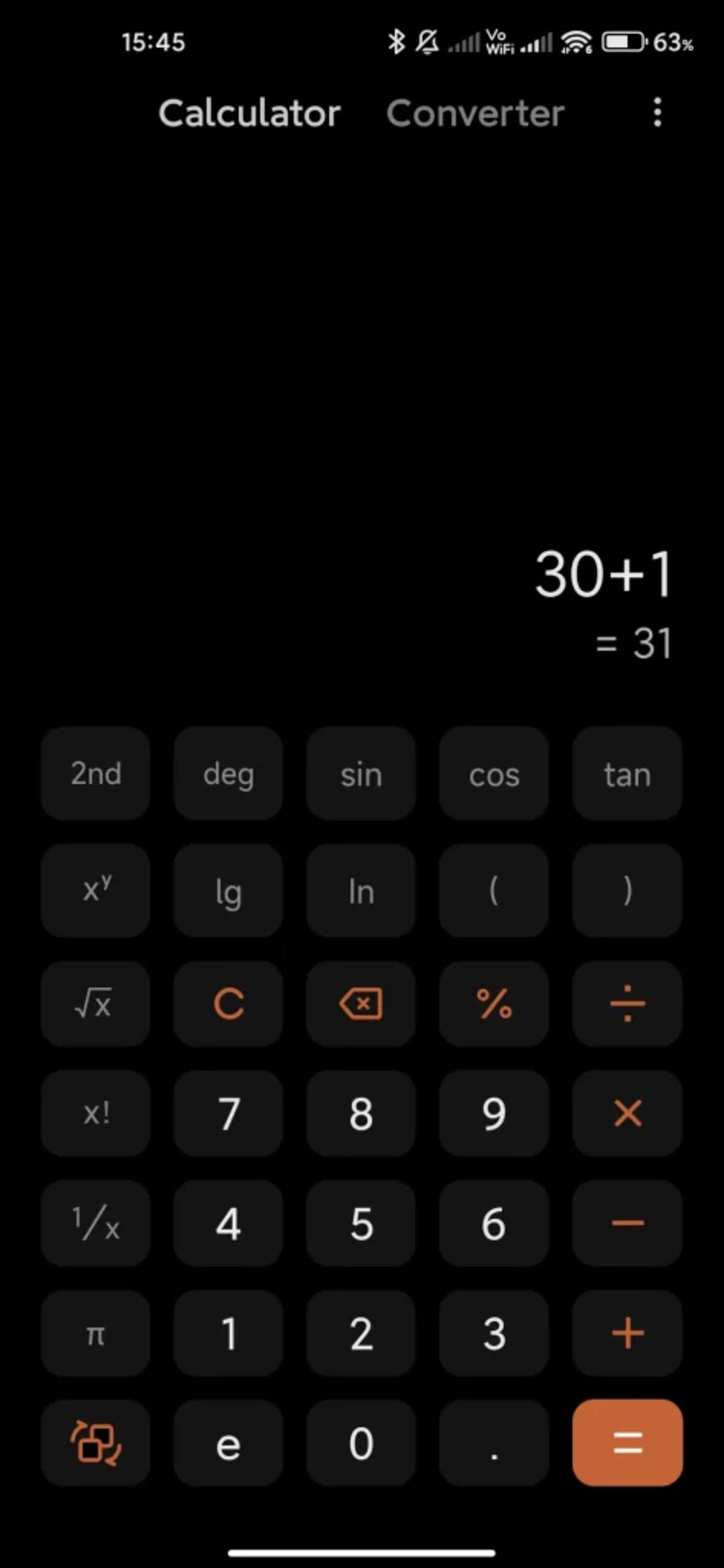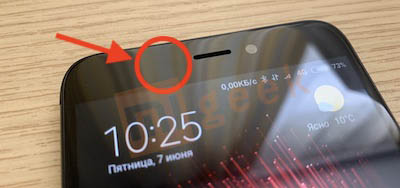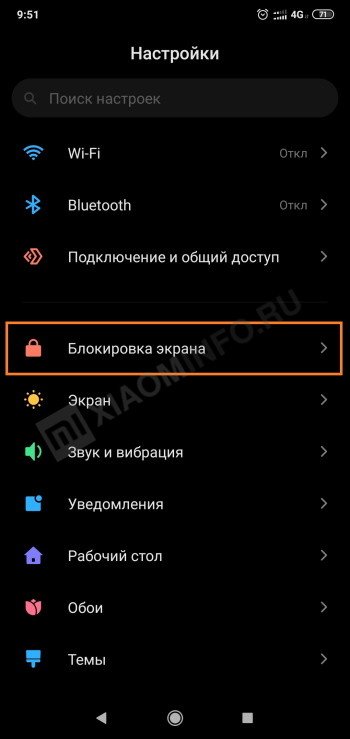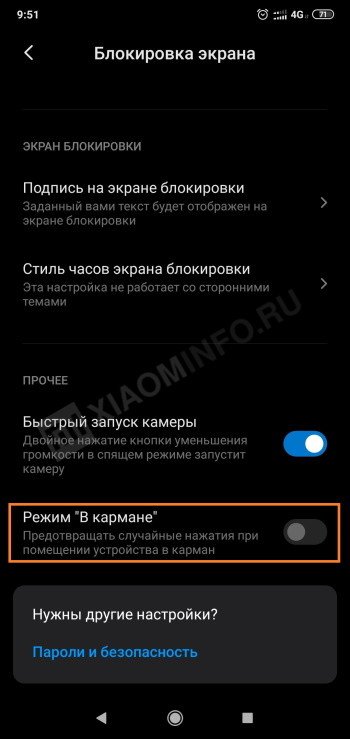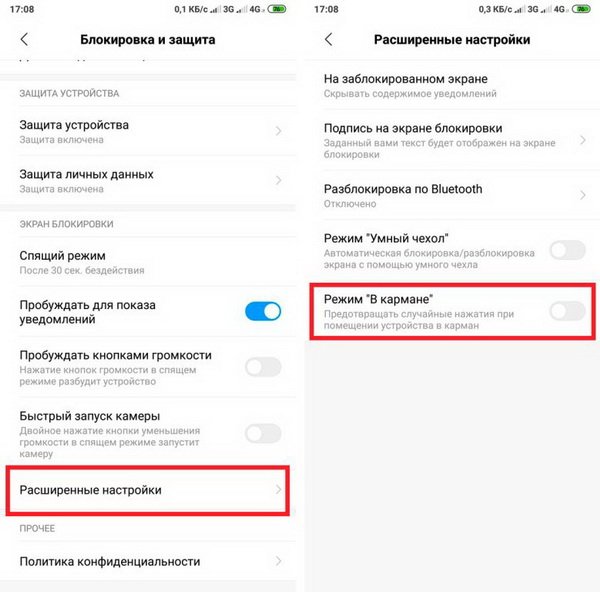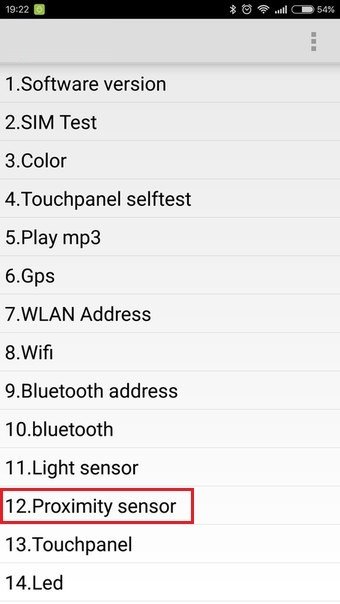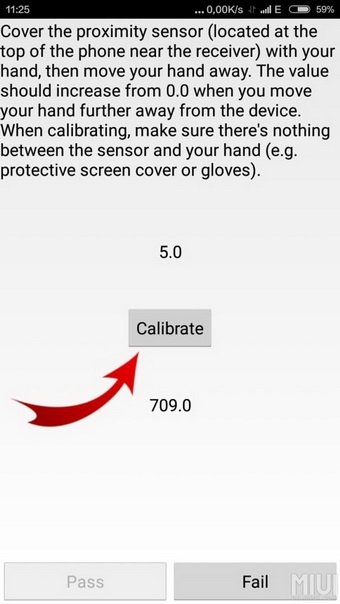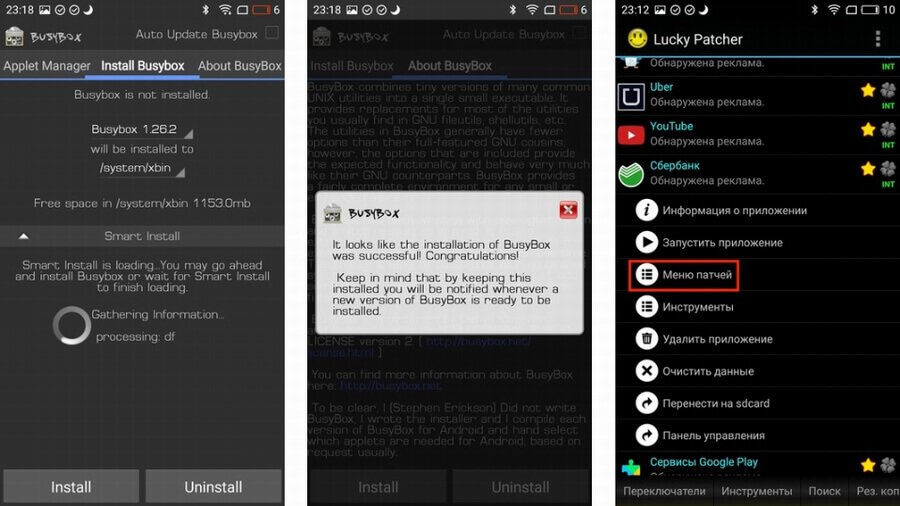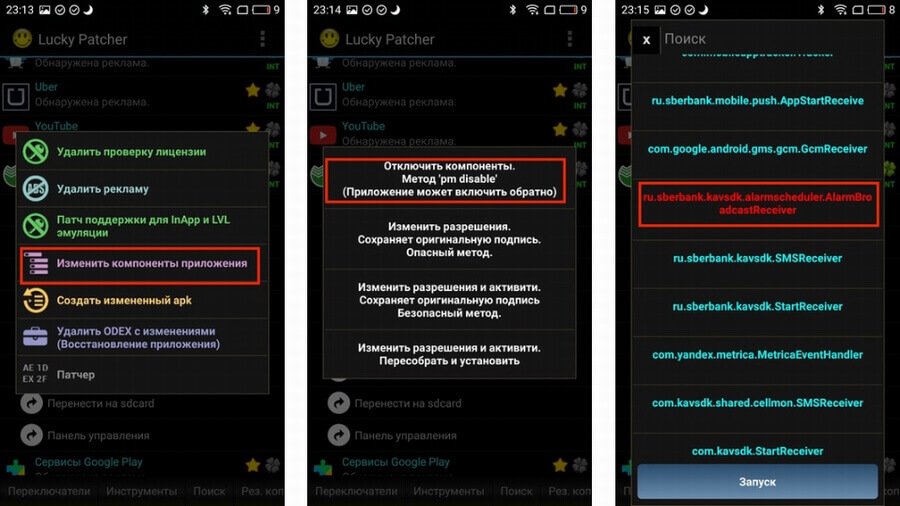Ох, сколько же неприятностей случается при использовании смартфона. Как бы производители ни оптимизировали свои гаджеты, в определенный момент они все равно доставляют неудобства. Например, когда на экране ни с того ни с сего появляется надпись «Не закрывайте область динамиков». Чаще всего с подобной проблемой сталкиваются владельцы смартфонов Xiaomi, Redmi и POCO, поскольку отображение сообщения напрямую связано с работой одной из функций MIUI. Если вас тоже беспокоит появление предупреждения о том, что закрыта область динамика, обязательно дочитайте материал до конца, так как мы расскажем обо всех причинах возникновения проблемы и способах ее устранения.
Такое уведомление может появиться, даже если вы не закрываете динамик
Не закрывайте область динамика — что значит
Нетрудно догадаться, что телефон пишет «Не закрывайте область динамика» в ситуации, когда вы прикасаетесь к спикеру. Но для чего он предупреждает об этом пользователя? Во-первых, частые прикосновения к динамику становятся причиной его засора. Во-вторых, подобные действия со стороны владельца смартфона приводят к тому, что датчик приближения не может корректно выполнять свою функцию. Например, когда он используется для автоматического выключения экрана во время звонков.
Датчик приближения Xiaomi — это тема для отдельного разговора, также требующая вашего внимания, но все-таки речь сегодня будет идти в большей степени не о нем, а о надписи, которая появляется в связи с его некорректной работой. Чтобы решить проблему, сначала просто не закрывайте область динамика Xiaomi.
Проблема связана с датчиком приближения, который Xiaomi либо прячет под экран, либо за шторку динамика
Если сообщение появляется на вашем Redmi или Xiaomi вне зависимости от того, прикасаетесь вы к разговорному спикеру или нет, то с высокой долей вероятности проблема связана с тем, что не была выполнена калибровка датчика приближения. Вы можете исправить эту оплошность, обратившись к одному из наших материалов.
Как почистить динамик на телефоне
У многих из тех, кто выполнил калибровку датчика приближения, смартфон все равно пишет «Не закрывайте область динамика» в самых безобидных ситуациях. Например, когда человек просто делает свайп от верхней части экрана или пытается нажать одну из кнопок, расположенных на дисплее. Тогда стоит всерьез задуматься над тем, как почистить динамики на телефоне, ведь нередко датчик приближения размещается именно под сеткой разговорного спикера.
⚡ Подпишись на Androidinsider в Дзене, где мы публикуем эксклюзивные материалы
Если туда попадет пыль, датчик не сможет корректно распознавать объекты вокруг себя и всегда будет допускать ошибку, которая сопровождается сообщением о том, что закрыта область динамика. Протрите разговорный спикер влажной салфеткой, но прежде сделайте следующее:
- Откройте настройки телефона.
- Перейдите в раздел «Расширенные настройки», а затем — «Очистка динамика».
- Активируйте соответствующий переключатель.
Очистка динамика может не спасти ситуацию
Если все сделано верно, динамик смартфона издаст громкий звук, помогающий буквально вытолкнуть всю скопившуюся пыль. Но есть 2 очень важных момента:
- силы звука будет недостаточно, чтобы справиться с большими засорами;
- порой звук поступает только из мультимедийного динамика, а не разговорного.
Поэтому, возможно, вам придется изучить дополнительные методы, как почистить динамик телефона в домашних условиях, о которых мы тоже рассказывали. В крайнем случае обратитесь в сервисный центр, но прежде ознакомьтесь с универсальным способом решения проблемы. Речь о нем — далее.
❗ Поделись своим мнением или задай вопрос в нашем телеграм-чате
Закрыта область динамика — как отключить
Хотя информационное сообщение носит предупреждающий характер, а его случайное появление связано с неисправностью датчика приближения, есть очень простой способ убрать «Не закрывайте область динамика». В самом начале я говорил, что само наличие подобных предупреждений — следствие работы одной из функций смартфона. Называется она «Режим в кармане».
На практике функция совершенно бесполезная
Сама по себе опция кажется довольно полезной, так как, по заявлению производителя, она помогает предотвратить случайные нажатия. Однако многие полезные функции Xiaomi часто становятся причиной огромного количества неудобств, и режим в кармане не является исключением.
🔥 Загляни в телеграм-канал Сундук Али-Бабы, где мы собрали лучшие товары с АлиЭкспресс
Я протестировал эту опцию и не нашел в ней никакой пользы. К примеру, она не отключает экран, когда пользователь кладет смартфон в карман. Да и случайные прикосновения к сканеру отпечатков все равно приводят к непроизвольной разблокировке. Поэтому, чтобы убрать «Не закрывайте область динамика», рекомендую отключить режим в кармане и больше о нем никогда не вспоминать:
- Откройте настройки устройства.
- Перейдите в раздел «Блокировка экрана».
- Деактивируйте переключатель, расположенный напротив пункта «Режим в кармане».
Отключите функцию и не беспокойтесь за свои карманы
⚡ Подпишись на Androidinsider в Пульс Mail.ru, чтобы получать новости из мира Андроид первым
Ну а теперь, как бы вы ни пытались закрыть динамика ладонью или любой другой частью тела, на экране не будет появляться предупреждение. Если же режим в кармане покажется вам полезной функцией, то для ее корректной работы нужно разобраться с оптимизацией датчика приближения, чтобы он больше не допускал ошибок.
В процессе эксплуатации смартфонов Xiaomi некоторые владельцы таких устройств периодически сталкиваются с уведомлением «Не закрывайте область динамика». Появление этого сообщения на экране мобильного телефона не вызывает неудобств, но сам факт его наличия раздражает многих пользователей. Сегодня мы расскажем, почему вообще появляется такое уведомление, а главное, предоставим инструкции, применение которых позволит отключить функцию «Не закрывайте область динамика» на Xiaomi без прикладывания значительных усилий. Обозначим основные способы устранения упомянутой проблемы и детально опишем особенности их применения.
Содержание
- Назначение и причины активации функции «Не закрывайте область динамика» на Xiaomi
- Как отключить «Не закрывайте область динамика» на Xiaomi
- Как убрать «Не закрывайте область динамика» на Xiaomi с помощью кнопок
- Как отключить «Не закрывайте область динамика» на Xiaomi через настройки телефона
- Как убрать функцию «Не закрывайте область динамика» в других ситуациях
Назначение и причины активации функции «Не закрывайте область динамика» на Xiaomi
Перед тем как приступить к рассмотрению основного вопроса, хотим предоставить небольшое пояснение к используемой в статье терминологии. А конкретно объяснить, что собой представляет «Не закрывайте область динамика» – уведомление, сообщение, ошибку или функцию. На самом деле все представленные определения являются правильными, а их применение зависит от точки зрения пользователя.
Назвать упомянутую фразу уведомлением или сообщением верно по той причине, что фраза доносит до владельца телефона информацию об активации конкретной опции. Назвать ошибкой тоже допустимо, так как появление «Не закрывайте область динамика» на Xiaomi для множества людей становится очевидным свидетельством некорректной настройки или вовсе неисправности телефона. Понятие функции также вполне применимо, так как слово «функция» употребляется в описании уведомления «Не закрывайте область динамика» во время его появления.
Далее о том, что собой представляет эта функция. Во всех современных смартфонах Xiaomi есть опция «В кармане» (другое название – «Предотвращение нажатий»). Ее активация приводит к невозможности разблокировки смартфона при нажатии кнопки включения при условии нахождения телефона в стесненном пространстве. Удобная опция для людей, носящих смартфоны в карманах и сумках. Разумеется, при условии, что владельцы телефонов заинтересованы в дополнительной блокировке девайсов ради предотвращения случаев вроде случайного набора номера человека из списка контактов.
Работает опция таким образом. Датчик приближения фиксирует наличие постоянного препятствия перед собой (в роли препятствия может выступать, скажем, материал изготовления кармана) и при ненамеренных нажатиях на клавишу включения не разрешает разблокировку экрана. Как только смартфон попадает в руки владельцу, этот самый датчик фиксирует отсутствие препятствий (так как телефон уже не находится в замкнутом пространстве) и не мешает процессу разблокировки.
Таким образом, сообщение «Не закрывайте область динамика» появляется на дисплее смартфона Xiaomi при случайных попытках разблокировки (при условии активности функции «В кармане» или ее аналога). Хотя в некоторых ситуациях сообщение возникает и при других обстоятельствах – например, вследствие программного сбоя в работе телефона, а также при неисправности датчика приближения или загрязненности участка телефона возле этого самого датчика.
В целом, если уведомление о закрытии области динамика появилось только раз, то на него можно не обращать внимания. Но если оно всплывает на постоянной основе и сильно раздражает, то целенаправленное предотвращение его появления станет вполне логичным решением. Варианты решения вопроса описаны в следующих разделах.
Как отключить «Не закрывайте область динамика» на Xiaomi
В настоящий момент существует несколько программных способов избавления от упомянутого сообщения. Далее мы рассмотрим наиболее действенные решения, позволяющие отключить «Не закрывайте область динамика» на Xiaomi Redmi 9, 10 и других смартфонах китайского бренда.
Важно: Так как компания Xiaomi выпускает огромное количество моделей телефонов и постоянно обновляет MIUI, то далее представленные способы для конкретных моделей смартфонов могут отличаться. В таких случаях читателям понадобится уловить саму суть идеи, а затем воплотить ее с учетом особенностей интерфейсов конкретных мобильных устройств.
Как убрать «Не закрывайте область динамика» на Xiaomi с помощью кнопок
Чтобы убрать функцию «Не закрывайте область динамика» на Xiaomi, достаточно следовать подсказкам, высвечиваемым на экране смартфона при появлении упомянутой ошибки.
Если у телефона есть кнопки управления, расположенные под дисплеем, то обычно пользователю нужно одновременно зажать кнопки «Повышение громкости» (расположена на боковой грани телефона) и «Назад» (размещена под экраном). Если кнопок внизу нет, то зачастую достаточно нажать кнопку увеличения громкости. В любом случае при активации защиты от разблокировки инструкция по ее отмене будет находиться перед глазами пользователя, поэтому импровизировать не придется.
Важно: Этот способ позволяет всего лишь разово убрать уведомление. Для предотвращения повторного появления аналогичных сообщений воспользуйтесь решениями, представленными в следующих разделах.
Как отключить «Не закрывайте область динамика» на Xiaomi через настройки телефона
Этот метод чуть более сложный, зато позволяет не только убрать уведомление, но и запретить его повторное высвечивание на дисплее телефона.
При использовании относительно старых смартфонов для достижения результата понадобится сделать несколько шагов – перейти в меню «Настройки», найти раздел «Блокировка экрана» и деактивировать опцию «Предотвращение нажатий».
При настройке более новых смартфонов действия выглядят иначе. Потребуется последовательный переход по меню «Настройки – Блокировка и защита – Расширенные настройки». Далее в перечне опций понадобится найти режим «В кармане» и перевести ползунок в левое положение. Если опция изначально выключена – стоит попробовать включить и выключить ее.
Выполнение обозначенных действий с довольно высокой долей вероятности позволит полностью избавиться от уведомлений «Не закрывайте область динамика». При этом следует помнить, что ранее активированная защита от случайных нажатий станет неактивной, потому носить телефон в кармане или сумке потребуется с осторожностью. Как минимум чтобы предотвратить звонки и прочие действия, которые можно выполнить случайным образом после разблокировки телефона, находящегося в кармане.
Как убрать функцию «Не закрывайте область динамика» в других ситуациях
Представленное уведомление также может появляться и при других обстоятельствах, никак не связанных с настройками телефона. В ряде случаев речь идет о программных сбоях, вызванных некорректной работой операционной системы или неудачным обновлением прошивки. Если проблема заключается во временном сбое, то решением вопроса станет банальная перезагрузка Xiaomi. А вот если предполагаемая причина в прошивке, то придется скачивать и устанавливать более надежную версию прошивки.
Также иногда (очень редко) надпись «Не закрывайте область динамика» появляется при неполадке датчика приближения. То есть датчик постоянно считает, что вокруг замкнутое пространство, а потому, при попытке проведения разблокировки, всегда выдает соответствующее уведомление. В этом случае остается лишь отдавать смартфон в ремонт. Хотя перед обращением в сервисный центр нужно попробовать почистить область возле датчика. Есть вероятность, что она сильно загрязнена, потому датчик и срабатывает. Качественная чистка телефона и его последующая перезагрузка часто помогают справиться с этой неприятностью.
Нередко пользователи смартфонов Xiaomi (и всех его суббрендов: Redmi, Poco и т.д.) встречаются с проблемой, когда экран их гаджета блокируется с сообщением «Не закрывайте область динамика». На самом деле это полезная функция по своей задумке. Она призвана сберечь данные смартфона, случайное управление им. Но при неправильной работе функция доставляет неудобства, так что сегодня мы рассмотрим, как решить проблему.
Содержание
- Причина предупреждения
- Что может повлиять на ложное срабатывание
- Как убрать сообщение: Не закрывайте область динамика на Xiaomi
- Выключение режима “В кармане”
- Как избежать активации смартфона, но не включать функцию
- Что делать, если не отключается
Причина предупреждения
По неопытности некоторые могут даже испугаться внезапного уведомления и того, что экран совершенно не реагирует на касания. Так работает функция «В кармане» на смартфонах Сяоми. На некоторых моделях в зависимости от прошивки она называется «Предотвращение случайных нажатий». Аналоги есть почти на всех современных смартфонах от других компаний.
Опция была разработана с целью защиты данных. Пользователи первых смартфонов с качественными, отзывчивыми сенсорами жаловались, что их аппарат живет своей жизнью, как только они убирают его в карман или даже в сумку. Кнопка разблокировки, нажатая случайно, активировала дисплей, и дальше происходили случайные нажатия. Установка пароля или графического ключа решала проблему частично, ведь далеко не каждый человек хотел каждый раз вводить их при использовании.
Также активировать дисплей могло пришедшее уведомление, на которое смартфон отвечал самостоятельно. Могло дойти и до набора случайного номера и звонка.
Усугубилась ситуация с приходом разблокировки экрана двойным тапом. Это удобно – не нужно тянуться к кнопке, где бы она ни была расположена. Но добавило еще один способ случайной разблокировки дисплея в кармане.
После многочисленных жалоб разработчики смартфонов нашли решение: датчик приближения. Он устанавливается рядом с динамиком, определяет расстояние до ближайшего объекта и блокирует тачскрин, если устройство не было разблокировано при помощи сканера отпечатков пальцев, лица или вводом пароля. Заодно выдает предупреждение о том, что включена защита от случайных нажатий и нужно убрать все предметы от динамика.
Что может повлиять на ложное срабатывание
Задумка хорошая – реализация хромает. Ложные нажатия практически сошли на нет, но люди столкнулись с тем, что опция порой не давала доступа к аппарату, даже если динамик ничто не закрывает. Разработчики не могли предусмотреть случаи ложных срабатываний, причинами которых стали:
- Стекло, грязь под ним. Некачественные дешевые стекла, полностью покрывающие переднюю панель вместе с датчиками, могут пускать разноцветные пятна от клея. Чувствительные датчики приближения срабатывают на искажение света в таком случае. С приходом закругленных краев дисплеев под них стала набиваться пыль, грязь – что также становится причиной сбоев.
- Чехол. Некоторые чехлы-книжки или варианты с защитой передней панели могут иметь брак – частично закрывать датчик приближения.
- Заляпанный датчик. Область датчика небольшая – пара миллиметров. Небольшой кусочек еды, жир или сладкое пятно, которые незаметны с первого раза, становятся причиной раздражения людей.
- Неисправность датчика. Сломанный сенсор будет посылать сигнал о помехах в любом случае.
- Глюк прошивки. В современных операционных системах столько функций и нюансов, что не всегда производитель может их полностью протестировать.
Понять, как отключить функцию, несложно – первый способ показывает Xiaomi при срабатывании. На экране выскакивает сообщение о сработавшей функции, а чуть ниже – способ ее деактивации. В зависимости от модели, есть 2 варианта:
- Нажатием клавиши увеличения громкости.
- Нажатием комбинации клавиш: повышение громкости + «назад».
После этого можно проверить, работает функция или нет: закрыть верхнюю часть экрана и попытаться разблокировать устройство. Если ничего не мешает – получилось.
Выключение режима “В кармане”
Но унифицированный способ помогает не всем. Если сообщение постоянно появляется, нужно принудительно отключить опцию через настройки.
Для разных версий операционной системы доступ к настройке “В кармане” может располагаться в разных разделах.
- Заходим в разделе смартфона “Настройки”.
- Далее в «Блокировка экрана».
- Находим опцию «В кармане» или «Предотвращение случайных нажатий» и передвигаем ползунок в неактивный режим.
После этого ничто не будет мешать работе устройства.
Опция была придумана не просто так. При ее отключении снижается защита аппарата от случайных нажатий. Можно кому-нибудь позвонить или отправить СМС. Случайный запуск тяжелой игры может оставить без заряда в нужный момент.
Как избежать активации смартфона, но не включать функцию
Есть способы избежать неприятностей, но не мучиться от периодических ненужных срабатываний блокировки экрана.
- Класть в карман экраном от себя. Вероятность срабатывания об одежду намного меньше – там меньше трение и низкая температура. Но появляется риск разбить экран, если удариться бедром об угол стола, например.
- Пароль, графический ключ. Несмотря на нелюбовь к ним, это самые надежные способы защитить свои данные и предотвратить самостоятельную работу смартфона. Лучше всего использовать не меньше 6 знаков, если код только из цифр. Для любых символов можно оставить 4. Также необходимо отключить возможность ответа с заблокированного экрана для мессенджеров, социальных сетей.
Что делать, если не отключается
Бывает, что способами выше отключить опцию не получается. Тогда стоит попробовать следующее:
- Перезагрузка. Поможет при простом глюке работы прошивки.
- Откалибровать датчик. Делается легко через настройки телефона. Помогает настроить точность сенсора приближения. Также стоит попробовать почистить область датчика приближения.
- Перепрошить смартфон, откатиться к заводским настройкам. Если первые два метода не помогли, а недавно устройство обновилось на новую версию ОС, то дело в ней. Исправить ситуацию поможет использования резервной копии системы до обновления, сброс к заводским настройкам, перепрошивка.
- Сходить в сервис. Это крайний вариант, когда остальные способы не помогают.
Отключить сообщение «не закрывайте область динамика» на смартфонах Xiaomi нетрудно. Но лучше оставлять опцию активной и просто не загораживать датчик. Это убережет от лишних проблем с девайсом.

Содержание
- Как отключить предупреждение: Не закрывайте область динамика на Xiaomi
- Причина предупреждения
- Что может повлиять на ложное срабатывание
- Как убрать сообщение: Не закрывайте область динамика на Xiaomi
- Выключение режима “В кармане”
- Как избежать активации смартфона, но не включать функцию
- Что делать, если не отключается
- Как убрать ошибку «Не закрывайте область динамика» на смартфонах Xiaomi
- Почему появляется сообщение «Не закрывайте область динамика»?
- Как отключить «Не закрывайте область динамика»?
- Заключение
- Что еще почитать
- Оставить предзаказ на Xiaomi Civi 2 на самых выгодных условиях и первым получить новинку в свои руки вы можете по ссылке.
- Скачать Dynamic Island для XIaomi
- Объём ОЗУ
- Фоновые приложения
- Объём внутреннего накопителя
- Что делать, если Xiaomi стал медленно работать?
- Дизайн и виджеты
- Системные приложения и безопасность
- Список устройств, которые не получат MIUI 14
- Список устройств, которые получат MIUI 14
Как отключить предупреждение: Не закрывайте область динамика на Xiaomi
Нередко пользователи смартфонов Xiaomi (и всех его суббрендов: Redmi, Poco и т.д.) встречаются с проблемой, когда экран их гаджета блокируется с сообщением «Не закрывайте область динамика». На самом деле это полезная функция по своей задумке. Она призвана сберечь данные смартфона, случайное управление им. Но при неправильной работе функция доставляет неудобства, так что сегодня мы рассмотрим, как решить проблему.
Причина предупреждения
По неопытности некоторые могут даже испугаться внезапного уведомления и того, что экран совершенно не реагирует на касания. Так работает функция «В кармане» на смартфонах Сяоми. На некоторых моделях в зависимости от прошивки она называется «Предотвращение случайных нажатий». Аналоги есть почти на всех современных смартфонах от других компаний.
Опция была разработана с целью защиты данных. Пользователи первых смартфонов с качественными, отзывчивыми сенсорами жаловались, что их аппарат живет своей жизнью, как только они убирают его в карман или даже в сумку. Кнопка разблокировки, нажатая случайно, активировала дисплей, и дальше происходили случайные нажатия. Установка пароля или графического ключа решала проблему частично, ведь далеко не каждый человек хотел каждый раз вводить их при использовании.
Также активировать дисплей могло пришедшее уведомление, на которое смартфон отвечал самостоятельно. Могло дойти и до набора случайного номера и звонка.
Усугубилась ситуация с приходом разблокировки экрана двойным тапом. Это удобно – не нужно тянуться к кнопке, где бы она ни была расположена. Но добавило еще один способ случайной разблокировки дисплея в кармане.
После многочисленных жалоб разработчики смартфонов нашли решение: датчик приближения. Он устанавливается рядом с динамиком, определяет расстояние до ближайшего объекта и блокирует тачскрин, если устройство не было разблокировано при помощи сканера отпечатков пальцев, лица или вводом пароля. Заодно выдает предупреждение о том, что включена защита от случайных нажатий и нужно убрать все предметы от динамика.
Что может повлиять на ложное срабатывание
Задумка хорошая – реализация хромает. Ложные нажатия практически сошли на нет, но люди столкнулись с тем, что опция порой не давала доступа к аппарату, даже если динамик ничто не закрывает. Разработчики не могли предусмотреть случаи ложных срабатываний, причинами которых стали:
- Стекло, грязь под ним. Некачественные дешевые стекла, полностью покрывающие переднюю панель вместе с датчиками, могут пускать разноцветные пятна от клея. Чувствительные датчики приближения срабатывают на искажение света в таком случае. С приходом закругленных краев дисплеев под них стала набиваться пыль, грязь – что также становится причиной сбоев.
- Чехол. Некоторые чехлы-книжки или варианты с защитой передней панели могут иметь брак – частично закрывать датчик приближения.
- Заляпанный датчик. Область датчика небольшая – пара миллиметров. Небольшой кусочек еды, жир или сладкое пятно, которые незаметны с первого раза, становятся причиной раздражения людей.
- Неисправность датчика. Сломанный сенсор будет посылать сигнал о помехах в любом случае.
- Глюк прошивки. В современных операционных системах столько функций и нюансов, что не всегда производитель может их полностью протестировать.
Как убрать сообщение: Не закрывайте область динамика на Xiaomi
Понять, как отключить функцию, несложно – первый способ показывает Xiaomi при срабатывании. На экране выскакивает сообщение о сработавшей функции, а чуть ниже – способ ее деактивации. В зависимости от модели, есть 2 варианта:
- Нажатием клавиши увеличения громкости.
- Нажатием комбинации клавиш: повышение громкости + «назад».
После этого можно проверить, работает функция или нет: закрыть верхнюю часть экрана и попытаться разблокировать устройство. Если ничего не мешает – получилось.
Выключение режима “В кармане”
Но унифицированный способ помогает не всем. Если сообщение постоянно появляется, нужно принудительно отключить опцию через настройки.
Для разных версий операционной системы доступ к настройке “В кармане” может располагаться в разных разделах.
- Заходим в разделе смартфона “Настройки”.
- Далее в «Блокировка экрана».
- Находим опцию «В кармане» или «Предотвращение случайных нажатий» и передвигаем ползунок в неактивный режим.
После этого ничто не будет мешать работе устройства.
Опция была придумана не просто так. При ее отключении снижается защита аппарата от случайных нажатий. Можно кому-нибудь позвонить или отправить СМС. Случайный запуск тяжелой игры может оставить без заряда в нужный момент.
Как избежать активации смартфона, но не включать функцию
Есть способы избежать неприятностей, но не мучиться от периодических ненужных срабатываний блокировки экрана.
- Класть в карман экраном от себя. Вероятность срабатывания об одежду намного меньше – там меньше трение и низкая температура. Но появляется риск разбить экран, если удариться бедром об угол стола, например.
- Пароль, графический ключ. Несмотря на нелюбовь к ним, это самые надежные способы защитить свои данные и предотвратить самостоятельную работу смартфона. Лучше всего использовать не меньше 6 знаков, если код только из цифр. Для любых символов можно оставить 4. Также необходимо отключить возможность ответа с заблокированного экрана для мессенджеров, социальных сетей.
Что делать, если не отключается
Бывает, что способами выше отключить опцию не получается. Тогда стоит попробовать следующее:
- Перезагрузка. Поможет при простом глюке работы прошивки.
- Откалибровать датчик. Делается легко через настройки телефона. Помогает настроить точность сенсора приближения. Также стоит попробовать почистить область датчика приближения.
- Перепрошить смартфон, откатиться к заводским настройкам. Если первые два метода не помогли, а недавно устройство обновилось на новую версию ОС, то дело в ней. Исправить ситуацию поможет использования резервной копии системы до обновления, сброс к заводским настройкам, перепрошивка.
- Сходить в сервис. Это крайний вариант, когда остальные способы не помогают.
Отключить сообщение «не закрывайте область динамика» на смартфонах Xiaomi нетрудно. Но лучше оставлять опцию активной и просто не загораживать датчик. Это убережет от лишних проблем с девайсом.
Источник
Как убрать ошибку «Не закрывайте область динамика» на смартфонах Xiaomi
Если вы пользуетесь смартфоном Xiaomi, Redmi или POCO то возможно сталкивались с появляющимся сообщением «Не закрывайте область динамика». На более старых версиях прошивки текст сообщения может говорить — «Не закрывайте верхнюю часть экрана». В этой статье разберемся почему появляется подобное сообщение и как исправить проблему.
Почему появляется сообщение «Не закрывайте область динамика»?
Самой частой причиной появления этого сообщения является программный сбой работы системы и в том числе работы функции «В кармане». Когда датчик приближения в верхней части смартфона закрывается рукой или чем-либо другим, система выдает нам то самое уведомление.
Второй по распространенности причиной является наличие грязевых скоплений в области того самого датчика, либо же неправильно приклеенное защитное стекло (На некоторых моделях смартфонов отклонение защитного стекла на 1 мм уже является критичным и вызывает постоянное появление уведомления «Не закрывайте область динамика»).
И третьей причиной может стать механическая неисправность самого датчика приближения, в этом случае правильным решением будет обратиться в сервисный центр за помощью.
Как отключить «Не закрывайте область динамика»?
Для того чтобы отключить появление надоевшего сообщения нам нужно отключить функцию «В Кармане» на нашем смартфоне. Для этого нам нужно:
- Зайти в «Настройки» смартфона и перейти в раздел «Блокировка Экрана»
- В нижней части меню и находится опция «В Кармане» которую нам нужно отключить.
Иногда, на более старых моделях эта функция находится по пути: «Настройки» ⇒ «Блокировка и Защита» ⇒ «Расширенные настройки» ⇒ «Режим в кармане».
Заключение
После выполнения действия инструкции надоедливое сообщение больше вас не побеспокоит. В случае если ошибка не ушла стоит попробовать обновить прошивку смартфона либо обратиться за помощью в сервисный центр.
Что еще почитать
Civi 2 получил 6,55-дюймовый OLED-дисплей с разрешением 2400 х 1080 пикселей и частотой обновления экрана 120 Гц. Также дисплей может похвастаться 100% охватом цветового пространства DCI-P3 и поддержкой Dolby Vision.
За великолепные селфи отвечают два фронтальных сенсора Samsung S5K3D2 c разрешением 32 Мп, один – широкоугольный, второй – сверхширокоугольный с углом обзора 100°. Основная камера представлена 50-мегапиксельным сенсором Sony IMX766 с дополнительными датчиками Sony IMX376K на 20 Мп и GC02M1 на 2 Мп.
Под капотом у новинки находится, что совершенно неожиданно, Qualcomm Snapdragon 7 Gen 1. Это восьмиядерный чипсет, анонсированный 20 мая 2022 года и изготовленный по 4-нанометровому техпроцессу. Он имеет 1 ядро Cortex-A710 на 2400 МГц, 3 ядра Cortex-A710 на 2360 МГц и 4 ядра Cortex-A510 на 1800 МГц. За качественное охлаждение с таким мощным железом отвечает система охлаждения с испарительной камерой площадью 2387 мм2.
Сяоми Циви 2 имеет аккумулятор емкостью 4500 мАч с функцией быстрой зарядки мощностью 67 Вт. Устройство также оснащено стереодинамиками, чипом NFC и ИК-излучателем.
Что касается цветов, то смартфон представлен в стильном голубом, фиолетовом и черном цвете. Эксклюзивный же серебристый вариант имеет уникальную ребристую крышку. Доступные конфигурации памяти – 8/128 ГБ, 8/256 ГБ и 12/256 ГБ.
Оставить предзаказ на Xiaomi Civi 2 на самых выгодных условиях и первым получить новинку в свои руки вы можете по ссылке.
Xiaomi Mijia 1S комплектуется зарядной и очистительной станцией, которая способна автоматически набирать чистую воду и утилизировать грязную. Все что требуется от пользователя — периодически обновлять воду в док-стануии, однако и этого можно не делать, подключив базу к системе водоснабжения и канализации. А если добавить специальную бытовую химию в станцию, то она самостоятельно будет очищать ею швабру.
Док-станция пылесоса не только моет сама швабру, но и с помощью горячего воздуха сушит ее, предотвращая тем самым появление неприятного запаха и сырости. А встроенная в базу емкость для мусора объёмом 2,5 л позволяет выносить мусор из нее всего раз в месяц.
Mijia 1S имеет поддержку голосового помощника Xiao Ai, а подключив устройство к приложению Mijia его можно связать с устройствами Xiaomi для совместной работы в различных сценариях уборки.Двойная швабра эффективно борется с застарелыми загрязнениями и пятнами. А после уборки робот автоматически поднимает швабру на 7 мм, направляясь к станции, чтобы не пачкать уже чистые участки.
Максимальная сила всасывания составляет 4000 Па, также имеется 4 уровня мощности. А камера и инновационные алгоритмы ИИ способны составить карту и сценарий уборки с наибольшей эффективностью.
Старт продаж новинки запланирован уже на 26 сентября.
На данный момент приложение находится на этапе бета-тестирования, потому может работать нестабильно. В текущие функции программы входит отслеживание уровня заряда батареи, уведомления из приложений, управление аудиоплеером и т.д.
Скачать Dynamic Island для XIaomi
Загрузить приложение Dynamic Island вы можете прямо по этой ссылке. Не забудьте в настройках разрешить установку приложений из неизвестных источников.
Для корректной работы утилиты необходимо предоставить приложению все разрешения, которые вы увидите на скрине ниже.
В самом приложении вы можете настроить Динамический остров для Xiaomi по своему усмотрению, задав необходимые параметры для него. На последнем скрине вы можете увидеть, как выглядит Dynamic Island, уведомляющий о зарядке смартфона.
Оставайтесь с нами, чтобы быть в курсе самых интересных новинок в мире техники Xiaomi.
Когда вы только купили новенький смартфон, он всегда работает быстро и плавно, что несомненно, радует. Однако со временем устройство начинает работать медленнее, приложения открываются с некоторой задержкой и т.д. Читайте ниже, что делать если тормозит смартфон Xiaomi.
Объём ОЗУ
Одной из причин медленной работы телефона являются аппаратные ограничения. Объём оперативной памяти является ключевым фактором плавной работы смартфона, и устанавливая новую версию оболочки на бюджетное устройство с ОЗУ например, 2 ГБ, вы значительно замедлите его работу. Это происходит потому, что устройству требуется больше ресурсов для бесперебойной работы по сравнению с предыдущей версией до обновления. Как увеличить объем ОЗУ мы писали раннее.
Фоновые приложения
Открытые, но неиспользуемые приложения действительно потребляют много доступной оперативной памяти. Поэтому желательно закрывать игры и мессенджеры, которые вы не используете в данный момент, чтобы максимизировать свободный объем ОЗУ.
Объём внутреннего накопителя
Третьим фактором, ответственным за скорость работы вашего девайса, является внутреннее хранилище. Если тормозит смартфон Xiaomi, возможно накопитель заполнен и требуется освободить место на нем, перекинув, например, часть фото и видео в облачное хранилище.
Что делать, если Xiaomi стал медленно работать?
- Освободите внутреннее хранилище, удалив ненужные приложения, скриншоты, ненужные фотографии и видео. А те материалы, которыми вы дорожите, переместите на жёсткий диск или облачное хранилище.
- Если вы являетесь владельцем не самого нового бюджетного смартфона, то не спешите устанавливать свежие обновления ОС. Во-первых, для их исправной работы часто необходимо большой объём ОЗУ, что в недорогих смартфонах является проблематичным, а во-вторых, стоит подождать, пока разработчики оптимизируют обновления для всех устройств.
- Возьмите за привычку закрывать фоновые приложения, которые вы в настоящее время не используете. Это простое действие во многом ускорит работу вашего телефона.
- Если все вышеперечисленные действия не помогли, есть смысл сбросить девайс до заводских настроек. Не забудьте при этом создать резервную копию.
Не нашли ответ на свой вопрос в нашем гайде, и до сих пор не понимаете, почему тормозит ваш Xiaomi? Обратитесь в наш сервисный центр, где грамотные специалисты определят проблему и помогут ее решить.
Новейший аксессуар Xiaomi предназначен для iPhone 13 и iPhone 12. О поддержке IPhone 14 официально не сообщалось.
Устройство представляет собой как магнитный беспроводной блок питания, так и беспроводное зарядное устройство. Покупателям необходимо приобрести адаптер USB Type-C отдельно. Повербанк имеет емкость 5000 мАч.
Сам блок питания Xiaomi можно заряжать мощностью 20 Вт через порт Type-C, а выходная мощность проводной зарядки составляет 12 Вт.
Блок зарядки и повербанк толщиной 12 мм можно использовать по отдельности. Новинка представлена в стильном белом цвете.
Ожидается, что MIUI 14 будет представлена вместе с Xiaomi 13 в ноябре-декабре этого года. В этой версии нас ждёт новый язык дизайна и упор на безопасность. В нашей статье читайте, что нового в MIUI 14, и какие смартфоны будут поддерживать оболочку.
Дизайн и виджеты
В глобальную версию наконец добавят настраиваемые виджеты, как на девайсах с iOS. На них можно будет настроить отображение прогноза погоды, данных о активности, календаря, заметок, плеера и т.д.
Был изменен значок VoLTE, теперь он выглядит как одна иконка, даже если вы используете две SIM-карты.
Также по традиции, которую Xiaomi начали с MIUI 12, в этой версии нас тоже ждут новые живые обои. Какие именно — увидим на официальном релизе.
Кроме этого, разработчики немного изменят системные иконки, Центр управления и шторку уведомлений. Также возможно появление новых цветовых решений для интерфейса.
Системные приложения и безопасность
Изменения коснутся также системных приложений. В первую очередь сильно поменяются «Часы». Каждый установленный будильник будет располагаться в отдельной плитке, а на верхней панели иконки наконец заменят на понятные надписи. А если пользователю по какой-то причине не нравится стандартное приложение «Часы», его можно будет удалить и установить стороннее.
Много нововведений коснулось и «Галерея». Текст на фото будет автоматически распознаваться, что значительно облегчит работу с документами. Также появится автоматическое создание альбомов. Программа будет группировать фото по объектам на них, времени суток и другим особенностям. Кроме этого, приложение «Галерея» можно будет удалить.
Также «досталось» приложениям «Компас», «Диктофон» и «Калькулятор».
В MIUI 14 значительно повысится безопасность. Новые полезные опции следующие:
- определение скрытых номеров;
- быстрая блокировка нежелательных контактов;
- обнаружение рисков во входящих сообщениях;
- предупреждение о кодах подтверждения, которые пересылаются в соцсети;
- предупреждение о подозрительных приложениях;
- предупреждение о рискованных финансовых операциях, которые заключаются после подозрительных сообщений или звонков.
Список устройств, которые не получат MIUI 14
- Mi 9 / 9 SE / 9 Lite / 9 Pro
- Mi 9T / Mi 9T Pro
- Mi CC9 / Mi CC9 Meitu
- Redmi K20 / K20 Pro / K20 Pro Premium
- Redmi 10X 4G / 10X 5G / 10X Pro
- Redmi Note 9 / Note 9S/ Note 9 Pro / Note 9 Pro Max
- Redmi Note 8 / Note 8T / Note 8 Pro
- Redmi 9/ 9A / 9AT / 9i / 9C
- POCO M2 / Pro
- POCO C3 / C31
Список устройств, которые получат MIUI 14
Xiaomi
- Xiaomi 13 Pro
- Xiaomi 13
- Xiaomi 12
- Xiaomi 12 Pro
- Xiaomi 12X
- Xiaomi 12 Ultra
- Xiaomi 12S
- Xiaomi 12S Pro
- Xiaomi 12S Pro Dimensity Edition
- Xiaomi 12 Lite
- Xiaomi 12T
- Xiaomi 12T Pro
- Xiaomi 11T
- Xiaomi 11T Pro
- Xiaomi Mi 11 Lite 4G
- Xiaomi Mi 11 Lite 5G
- Xiaomi 11 Lite 5G NE
- Xiaomi Mi 11 LE
- Xiaomi Mi 11
- Xiaomi Mi 11i
- Xiaomi 11i
- Xiaomi 11i Hypercharge
- Xiaomi Mi 11 Ultra
- Xiaomi Mi 11 Pro
- Xiaomi Mi 11X
- Xiaomi Mi 11X Pro
- Xiaomi MIX 4
- Xiaomi MIX FOLD
- Xiaomi MIX FOLD 2
- Xiaomi Civi
- Xiaomi Civi 1S
- Xiaomi Mi 10
- Xiaomi Mi 10i 5G
- Xiaomi Mi 10S
- Xiaomi Mi 10 Pro
- Xiaomi Mi 10 Lite
- Xiaomi Mi 10 Lite Zoom
- Xiaomi Mi 10 Ultra
- Xiaomi Mi 10T
- Xiaomi Mi 10T Pro
- Xiaomi Mi 10T Lite
- Xiaomi Pad 5
- Xiaomi Pad 5 Pro
- Xiaomi Pad 5 Pro 5G
Redmi
- Redmi Note 11
- Redmi Note 11 5G
- Redmi Note 11 SE
- Redmi Note 11 4G
- Redmi Note 11T 5G
- Redmi Note 11 Pro 5G
- Redmi Note 11 Pro+ 5G
- Redmi Note 11S
- Redmi Note 11S 5G
- Redmi Note 11 Pro 4G
- Redmi Note 10 Pro
- Redmi Note 10 Pro Max
- Redmi Note 10
- Redmi Note 10S
- Redmi Note 10 Lite
- Redmi Note 10 5G
- Redmi Note 10T 5G
- Redmi Note 10T Japan
- Redmi Note 10 Pro 5G
- Redmi Note 9 4G
- Redmi Note 9 5G
- Redmi Note 9T 5G
- Redmi Note 9 Pro 5G
- Redmi K50
- Redmi K50 Pro
- Redmi K50 Gaming
- Redmi K50i
- Redmi K50i Pro
- Redmi K50S
- Redmi K50S Pro
- Redmi K40S
- Redmi K40 Pro
- Redmi K40 Pro+
- Redmi K40
- Redmi K40 Gaming
- Redmi K30S Ultra
- Redmi K30 Ultra
- Redmi K30 4G
- Redmi K30 Pro
- Redmi Note 8 (2021)
- Redmi 10C
- Redmi 10A
- Redmi 10 Power
- Redmi 10
- Redmi 10 5G
- Redmi 10 Prime+ 5G
- Redmi 10 (India)
- Redmi 10 Prime
- Redmi 10 Prime 2022
- Redmi 10 2022
- Redmi 9T
- Redmi 9 Power
- Redmi Note 11E
- Redmi Note 11E Pro
- Redmi Note 11T Pro
- Redmi Note 11T Pro+
Источник
Перейти к содержанию
На чтение 2 мин Просмотров 826
Обновлено 17.11.2021
Пользователи смартфонов Xiaomi, Redmi и Poco достаточно часто обращаются со следующими вопросами — Не закрывайте область динамика Xiaomi как отключить, Не закрывайте область динамика Редми или просто Закрыта область динамика.
Сообщение Не закрывайте область динамика на Xiaomi, Redmi или Poco появляется при включённом в настройках смартфона режиме В кармане, который призван предотвращать случайные нажатия аппаратных или сенсорных кнопок в то время, когда аппарата находится в кармане владельца. Кстати, на некоторых моделях надпись выглядит как Не закрывайте верхнюю часть экрана.
Надпись Не закрывайте область динамика в смартфонах Xiaomi, Redmi и Poco появляется по вине некорректно работающего датчика приближения при включённой функции В кармане.
Наиболее простым решением в этом случае является отключение режима В кармане. Для этого необходимо перейти в Настройки, выбрать пункт Блокировка экрана и деактивировать переключатель Режим «В кармане».
Но если вы пользуетесь функцией В кармане и отключать ее не собираетесь, а сообщение периодически появляется, то нужно проверить сам датчик приближения — возможно, он загрязнен или некорректно работает. Для его калибровки нужно выполнить следующие действия:
- Войдите в инженерное меню, набрав в номеронабираетеле один из этих кодов: *#*#3646633#*#*, *#*#6484#*#* или *#*#4636#*#*.
- В появившемся меню нажмите на кнопку с тремя точками в верхнем правом углу экрана.
- Появится меню, в котором нужно тапнуть по пункту «Proximity Sensor Calibrate».
- На следующем этапе нажмите кнопку «Calibration».
В случае успешной калибровки датчика приближения на дисплее появится соответствующее сообщение.
Кроме того, некорректную работу датчика приближения можно попробовать решить путем обычной перезагрузки или полного сброса устройства до заводских установок.
Содержание
- Смысл функции
- Причины сообщения “Не закрывайте верхнюю часть телефона при разблокировке”
- Датчик что-то закрывает
- Некорректная работа датчика
- режим «В кармане»
- неисправность в работе датчика приближения
- глюк в работе прошивки
- Поломка датчика
- Способы отключения
- Через настройки
- Через «Настройки» на старых версиях MIUI
- Через «Настройки» на новых телефонах
- Отключение кнопками
- Как избавиться от ошибки на новых моделях
- Что делать, если ничего не получается?
- Что такое «Блокировка экрана, не закрывайте верхнюю часть экрана»?
- Почему нельзя закрывать верхнюю часть экрана
- Неисправности датчика приближения
- Как отключить не закрывайте верхнюю часть экрана Honor Huawei
- Что делать, если ничего не помогло
- Что эта за функция безопаности платежей FlyMe и зачем она нужна
- Почему антивирус не пропускает платежи
- Решение проблемы на примере неработающего Сбербанка Онлайн
- Как включить и для чего нужна
- Быстрые способы как отключить защиту платежей во Flyme на Meizu
- Установка старой версии через Hot Apps
- Ручное понижение версии
- Использование LuckyPatcher (нужен ROOT)
- Почему ее отключают
Смысл функции
Данная функция была внедрена разработчиками для предотвращения случайных тапов. Например, если телефон находится в кармане, то экран блокируется и перестает воспринимать нажатия, чтобы смартфон сам не позвонил кому-нибудь.
Принцип работы: датчик приближения (освещенности), который находится около разговорного динамика сканирует расстояние от телефона до предмета, если оно мало — значит смартфон где-то лежит и при нажатии на экран пишет предупреждающее сообщение. По такому же принципу гаснет дисплей, когда вы во время разговора прикладываете телефон к уху.
Причины сообщения “Не закрывайте верхнюю часть телефона при разблокировке”
Всего я выделил четыре основные причины:
- Неисправный датчик приближения
- Загрязнение отверстия для датчика приближения
- Несовпадение отверстия для датчика с самим датчиком
- Большое расстояние от датчика до дисплея
Датчик что-то закрывает
Вполне возможно, что датчик освещенности что-то перекрывает, из-за этого срабатывает защита. Как правило виновниками становятся:
- Чехол телефона;
- Мутное или толстое наклеенное стекло;
- Мусор, соринка.
После устранения помех все начинает работать исправно.
Некорректная работа датчика
Бывает так, что с завода датчик освещенности неправильно откалиброван на телефоне, по этой же причине может не гаснуть экран во время разговора. Для ее решения необходимо провести калибровку датчика приближения.
режим «В кармане»
Вполне вероятно причиной проблемы может быть некорректная работа режима «В кармане». В таком случае нужно его попросту отключить.
- Переходим в «Настройки» смартфона.
- Далее пункт «Блокировка экрана».
- В нижней части экрана находим «В кармане» и отключаем его.
В старых версиях MIUI название этого режима отличается, но суть такая же. Переходим в Настройки > Блокировка экрана > Предотвращение нажатий. Также на старых моделях смартфона отключить сообщение: «Не закрывайте область динамика» можно зажав клавиши «Увеличить громкость» + «Назад», но это не всегда срабатывает.
неисправность в работе датчика приближения
Если датчик приближения неисправен, то вероятность похода в сервис существенно возрастает. Однако прежде, чем паниковать — стоит попробовать провести калибровку датчика приближения.
глюк в работе прошивки
Вполне вероятно, что ваша проблема возникла после обновления или из-за банального сбоя в работе MIUI. В первую очередь просто перезагрузите смартфон, а если это не помогает — установите прошивку заново. Самый радикальный вариант — сброс настроек, но если датчик калибровки попросту неисправен, этот способ вам не поможет.
Поломка датчика
В редких случаях датчик освещенности может работать некорректно вследствие брака или внешнего воздействия (например, воды). Если никакие советы не помогают, то следует обратиться в сервисный центр. Многие проводят бесплатную диагностику, после чего вы можете решить стоит ли платить за ремонт.
Способы отключения
Убрать предупреждение «не закрывайте область динамика Xiaomi» можно двумя способами:
- С помощью сочетания клавиш.
- Через меню «Настройки».
Помните, что одновременно вы отключаете и саму опцию. Владельцы старых моделей Сяоми могут впоследствии испытывать ряд неудобств. На работе новых смартфонов это никак не отразится.
Обратите внимание! Перед отключением функции советуем проверить, не закрывает ли зону динамика чехол или другой аксессуар, надетый на смартфон. Например, защитное стекло, некачественно наклеенная пленка.
Через настройки
Владельцы более новых версий аппаратов могут снять ограничение через меню настроек. Как это сделать:
- Разблокируйте телефон.
- Зайдите в настройки, нажав соответствующую иконку.
- Откройте раздел «Система и устройство».
- Выберите «Блокировка и защита».
- Найдите строчку «Расширенные настройки».
- В открывшемся меню кликните «В кармане».
- Чтобы деактивировать сервис, переместите ползунок влево.
Проделав все вышеперечисленные манипуляции, проверьте активность опции закрытием динамика. Больше от вас ничего не требуется. Дополнительно перезагружать телефон также не нужно.
Через «Настройки» на старых версиях MIUI
- Запустите меню «Настройки».
- В списке разделов перейдите в «Блокировка экрана».
- Отключите опцию «Предотвращение нажатий».
Через «Настройки» на новых телефонах
На новых моделях Xiaomi, которые работают с фирменной оболочкой MIUI версии 10 и выше, отключить можно следующим образом:
- В «Настройках» телефона откройте раздел «Блокировка и защита».
- Далее перейдите в «Расширенные настройки».
- Возле режима «В кармане» переведите галочку в положение «Отключено».
Отключение кнопками
При появлении раздражающей надписи, как правило, там написана инструкция по отключению: нужно нажать одновременно кнопку увеличения громкости и «назад». Стоит отметить, что данный способ далеко не всегда срабатывает.
Как избавиться от ошибки на новых моделях
Функционал новых моделей Сяоми во многом схож с предыдущими, но есть и свои нюансы. Чтобы убрать проблемное уведомление, выполните следующую последовательность действий:
- Для входа в настройки сдвиньте верхнюю шторку вниз, затем кликните на значок шестеренки.
- В разделе «Система и устройство» выберите «Блокировка и защита».
- В самом низу найдите «Расширенные настройки».
- Деактивируйте опцию «В кармане».
Если вы не смогли разобраться самостоятельно, увидеть наглядно всю последовательность действий можно из видео инструкции:
Как видите убрать надоевшую надпись с экрана своего смартфона Xiaomi проще простого. Для разных моделей предусмотрен свой вариант деактивации опции. В любом случае результат будет достигнут.
Что делать, если ничего не получается?
Если выше представленные инструкции не помогли в отключении сообщения «Не закрывайте область динамика», скорее всего, проблема с самим датчиком приближения. Но не стоит сразу паниковать, что он вышел из строя. Попробуйте провести процедуру калибровки из инженерного меню.
- Запустите режим набора номера и введите один из USSD-кодов: *#*#3646633#*#*, *#*#6484#*#*, *#*#4636#*#*.
- В появившемся сервисном меню откройте «Настройки», а далее перейдите в подраздел «О телефоне».
- Найдите пункт «Версия ядра» и нажмите по нему несколько раз до тех пор, пока система не отобразит меню на английском языке.
- В перечне доступных пунктов откройте «Proximity sensor». Как правило, он находится под номером 12.
- Проверьте работоспособность датчика приближения. Для этого просто закройте пальцем зону вокруг разговорного динамика. Если с датчиком все в порядке, то цифра около слова «Value» изменится. Соответственно, если никаких изменений не произойдет, значит, датчик не работает и его нужно заменить.
- Если все работает, необходимо запустить калибровку, нажав кнопку «Calibrate».
- Дождитесь завершения калибровки и перезагрузите свой телефон Xiaomi.
Что такое «Блокировка экрана, не закрывайте верхнюю часть экрана»?
Сегодня существующие производители телефонов стараются превзойти своих конкурентов, из-за чего разрабатывают более усовершенствованные модели, чтобы создать максимально комфортное использование устройства. Таким образом в смартфоны начали встраиваться различные датчики.
Если вы заслоните верхний датчик приближения, что расположен на передней камере возле динамика, то экран потухнет, а телефон заблокируется. Эта функция имеется во всех современных устройствах, она включается автоматически при телефонном разговоре или прослушивании аудиозаписи.
Стоит пользователю приложить мобильник к уху и дисплей сразу заблокируется, что поможет избежать случайных нажатий. Если вы уберете телефон от лица, то экран вновь включится. Также датчик приближения срабатывает и при других ситуациях. Например, если пользователь забудет выключить дисплей и положит смартфон в карман.
Несмотря на полезность рассматриваемой функции, порой она может ошибочно появляться на дисплее смартфона, что уже служит проблемой. Отсюда у многих пользователей возникает вопрос, связанный с отключением надписи «Не закрывайте верхнюю часть экрана» Huawei. Обычно, причиной случайных срабатываний датчика являются:
- Неполадка самого модуля приближения.
- Загрязнился датчик.
- Верхняя часть экрана перекрыта чехлом.
- Не качественное защитное стекло.
Некоторые причины требуют сервисного ремонта, а другие поддаются самостоятельному устранению.
Почему нельзя закрывать верхнюю часть экрана
Предупреждение о том, что не нужно закрывать фронтальную камеру, обычно появляется при просмотре видео или в момент разговора по телефону. Эта функция отвечает за непредвиденные нажатия по дисплею и блокирует его.
Если пользователь закроет верхнюю область, то система попросит убрать помехи, мешающие нормальной работе датчика. Если уведомление не появляется, то значит Андроид не обнаружил весомых причин для отключения экрана.
Но, иногда пользователи утверждают, что не закрывали фронтальную камеру, а телефон все равно продемонстрировал оповещение. Это свидетельствует о неисправности функции или поломке детали, тогда потребуется помощь сервисного специалиста.
Неисправности датчика приближения
Этот сенсор позволяет блокировать экран смартфона во время разговора. Он же препятствует случайным срабатываниям, когда устройство находится в сумке или кармане. Существует 4 причины появления этого уведомления:
- Аппаратный сбой — нарушение работы операционной системы, вызванное вирусом, установкой не оптимизированного обновления ОС.
- Механическое повреждение, например, после сильного удара.
- Область датчика загрязнена (отпечатки пальцев, пыль под корпусом).
- Датчик перекрыт защитной плёнкой, стеклом, чехлом.
Как отключить не закрывайте верхнюю часть экрана Honor Huawei
Отключить «Не закрывайте верхнюю часть экрана» на Huawei возможно через настройки смартфона. Производитель учел представленную возможность. По сути, вы должны деактивировать функцию блокировки дисплея, но тогда в момент разговоров придется отключать дисплей вручную. Инструкция по разблокировке:
- Зайдите в параметры.
- Найдите вкладку «Управление».
- Далее выберите «Еще».
- Нажмите на раздел с блокировкой экрана и перетащите ползунок в положение Выкл.
Что делать, если ничего не помогло
При нарушении работы аппаратной части остается обратиться за помощью в сервисный центр. Возможно, понадобится замена устройства.
Что эта за функция безопаности платежей FlyMe и зачем она нужна
Обновленная функция безопасности платежей — встроенный программный компонент новой версии Flyme 6.0, чья основная задача состоит в защите денежных средств пользователя от мошеннических действий.
Данная системная утилита обладает гибким функционалом, в основе которого лежит работа нейронных сетей и компонентов искусственного интеллекта. Защита платежей необходима для следующих целей:
- определение административных и root-прав приложений;
- защита от несогласованного считывания информации о карте и кодов подтверждения;
- отключение автоматического обновления страницы оплаты;
- блокирование исходящей отправки SMS-сообщений.
Благодаря встроенному функционалу защиты URL-адресов, подозрительные сайты, не имеющие соответствующих сертификатов, автоматически блокируются утилитой.
Почему антивирус не пропускает платежи
Использование кастомной или модифицированной прошивки — основная причина, при которой защита платежей на телефонах Мейзу определяет безопасное приложение в качестве вредоносного ПО.
Также данная проблема может возникать после получения root-прав на устройстве. В этом случае денежные переводы доступны только через шаблонную web-форму любого банка или организации.
Решение проблемы на примере неработающего Сбербанка Онлайн
Поскольку Сбербанк Онлайн является наиболее распространенным интернет-банком на территории России, решение проблемы будет рассмотрено на данном приложении.
Нет особой разницы между тем или иным программным компонентом, позволяющим производить быстрые платежи, поэтому каждый из описанных способов подойдет для любого банковского клиента.
Как включить и для чего нужна
Во время проведения платежа компоненты защиты платежей отслеживают все текущие процессы, выполняемые системой android. Все подозрительные операции блокируются, например, наложение дисплеев, попытки считывания пароля и прочих данных банковских аккаунтов. Блокируется несанкционированный доступ к устройству. Но пока что это защитное программное обеспечение работает не со всеми банковскими приложениями.
Защита платежей активирована в смартфонах Мейзу по умолчанию — специально запускать этот сервис не нужно.
Быстрые способы как отключить защиту платежей во Flyme на Meizu
К наиболее быстрым и эффективным способам, позволяющим отключить встроенную защиту платежей Flyme OS, относятся:
- установка старой версии через встроенный магазин Hot Apps
- ручное понижение версии приложения;
- использование LuckyPatcher, для работы которого нужны root-права.
Для тех пользователей, которые обходятся без официального клиента, хорошим советом станет использование web-версии банка.
Установка старой версии через Hot Apps
Многие пользователи не понимают, почему официальное приложение Сбербанк Онлайн на смартфонах Meizu сначала открывается без каких-либо ошибок, а после обновления уже не работает. В этом случае поможет установка более старой версии клиента через встроенный магазин Hot Apps. Для этого следует:
- Открыть Hot Apps с главного экрана.
- В поисковом запросе вписать «Сбербанк Онлайн».
- Установить приложение при помощи системной утилиты.
Чтобы во время инсталляции не возникало ошибок, следует предварительно удалить старую версию.
Ручное понижение версии
В том случае, если у пользователя не работает загруженная версия из Hot Apps, всегда можно загрузить приложение вручную. Помимо удаления предыдущей версии программы, важно найти раздел «Автоматическое обновление» в настройках Google Play, в котором выбрать пункт «Никогда».
Данный метод может быть малоэффективным на некоторых устройствах, поскольку с недавнего времени, версии ниже 7.11.3 не работают.
Использование LuckyPatcher (нужен ROOT)
Если пользователю не подходит ни один из предоставленных методов, восстановить работу Сбербанк Онлайн можно при помощи специальной утилиты LuckyPatcher, которая позволяет удалять, модифицировать или копировать приложения.
В данном случае необходимо изменить программные компоненты банковского клиента, что позволит отключить проверку root-привилегий. Перед инсталляцией утилиты нужно убедиться в том, что в системе установлено другое приложение — BusyBox. Если нет — следует загрузить его при помощи Google Play.
Дальнейшие действия:
- Открыть официальный клиент Сбербанка;
- Запустить утилиту LuckyPatcher и предоставить необходимые root-права;
- Из списка приложений найти Сбербанк Онлайн. Для удобства можно воспользоваться поиском.
- Выбрать мобильный банковский клиент и перейти по пути «Меню патчей → изменить компоненты приложения → отключить компоненты методом pm disable».
- В диалоговом окне найти и отключить следующие элементы: ru.sberbank.kavsdk.alarmscheduler.AlarmBroadcastReceiver и com.kavsdk.AlarmReceiver.
- Нажать на большую синюю кнопку «Запуск».
Некоторое время Сбербанк Онлайн может указывать на проблемы в фирменном антивирусе Мейзу. Что касается остальной функциональности — приложение должно работать без каких-либо сбоев.
Почему ее отключают
Защитное ПО реагирует на все подозрительное, что происходит с телефоном. Продвинутые пользователи нередко устанавливают кастомные прошивки, особенно с внесенными модификациями. Приложения безопасности почти всегда определяют эти модификации как вредоносные программы. Так же «болезненно» воспринимается и получение прав суперпользователя.
По итогу защита платежей полностью блокирует любые денежные операции пользователя. Пользование банковскими приложениями и магазинами с оплатой по карте становится невозможно. Приходится либо принимать меры и отключать защиту платежей flyme, либо возвращаться на «родную прошивку». Или вовсе довольствоваться браузерными версиями платежных систем, предназначенных для компьютеров.
Источники
- https://MiGeek.ru/assistance/ne-zakryvajte-oblast-dinamika-xiaomi
- https://AndApps.ru/androidsecret/ispravlyaem-oshibku-ne-zakryivayte-verhnyuyu-chast-telefona-pri-razblokirovke
- https://xiaominfo.ru/faq/kak-otklyuchit-opoveshhenie-ne-zakryvajte-oblast-dinamika-na-xiaomi
- https://club-mi.ru/sovety/kak-ubrat-uvedomlenie-ne-zakryvajte-oblast-dinamika-na-xiaomi
- https://migadget.ru/problems/ne-zakryvajte-oblast-dinamika-xiaomi.html
- https://mobi-insider.com/ne-zakryvayte-verhnyuyu-chast-ekrana.html
- https://www.orgtech.info/ne-zakryvajte-verxnyuyu-chast-ekrana-na-telefone-huawei/
- https://FlyMeizu.ru/kak-otklyuchit-zaschitu-platezhey-flyme-na-meizu.html
- https://meizu-help.com/otklyuchit-zashchitu-platezhey-flyme.html